- Szerző Jason Gerald [email protected].
- Public 2023-12-16 11:17.
- Utoljára módosítva 2025-01-23 12:20.
A számítógépek összetett technológiák, sok apró összetevővel, amelyeknek zavartalanul kell működniük. A ventilátorok minden számítógép fontos részét képezik, mivel folyamatosan hűvös levegőt áramolnak az alkatrészeken. Ha a számítógép túlmelegszik, vagy ki kell cserélnie a ventilátort, új ventilátor beszerelése segíthet a hőmérséklet csökkentésében és a számítógép csendesebbé tételében.
Lépés
Rész 1 /3: Ventilátor vásárlása
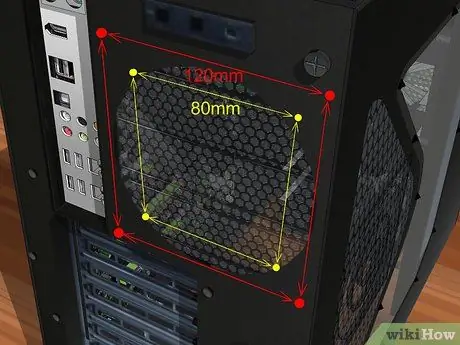
1. lépés: Ellenőrizze a számítógép házának specifikációit
A számítógépes ventilátoroknak két fő mérete van: 80 mm és 120 mm. Előfordulhat, hogy a számítógépe más méretű, például 60 mm vagy 140 mm méretű. Ha nem biztos benne, távolítsa el az egyik jelenleg telepített ventilátort, és vigye a helyi számítógépes boltba, és kérje meg a méretét. Vagy mérje meg magát.
- A legtöbb modern keret 120 mm -es ventilátort használ.
- Ha új ventilátort ad hozzá, ahelyett, hogy hibásat cserélne, akkor meg kell találnia, hogy az összes ventilátor hogyan hat egymásra, és hogy keringetik -e a levegőt a szükséges alkatrészek mentén. Ez a téma túlmutat a cikk keretein. Az olyan elemekhez, mint a videokártyák és a processzorok, általában egyedi hűtőventilátorokra van szükség, amelyek úgy vannak kialakítva, hogy levegőt vezessenek az egyes elemekbe épített hőcserélő vagy hűtőborda felé. Néhány régebbi videokártya ventilátorát is beépítették a hardverlapba.

2. lépés. Tekintse meg rendelését
Keressen üres helyeket, ahol a ventilátor felszerelhető. A torony hátulján, oldalán, tetején és elején általában ventilátorhelyek találhatók. Minden keret saját ventilátor beállítással és maximális számmal rendelkezik.

3. Válasszon nagyobb ventilátorokat, ha tud
Ha az alváz különböző méretű ventilátorokat támogat, a nagyobb ventilátorok szinte mindig jobbak, mint a kisebbek. A 120 mm -es ventilátor sokkal csendesebb, és fordulatonként több vizet mozgat, ami hatékonyabbá teszi.

Lépés 4. Hasonlítsa össze a különböző ventilátorokat
Olvassa el a specifikációkat és a véleményeket a különböző rajongók összehasonlításához. Keressen alacsonyabb hangerőt és nagyobb ellenállást. A rajongók általában olcsók, és jó üzletet kaphat, ha egyszerre négyet vásárol. Néhány ismert ventilátor gyártó a következőket tartalmazza:
- Hűtő mester
- Evercool
- Deep Cool
- Kalóz
- Thermaltake

5. lépés Válassza ki a LED típusát vagy szabványát
Ha egy kis hangulatot szeretne adni a keretének, használjon LED -ventilátort. Ez a ventilátor különböző színekben táplálja a keretet, de valamivel drágább.

6. lépés. Győződjön meg arról, hogy a számítógéphez megfelelő csatlakozóval ellátott ventilátort választ
Ha azt tervezi, hogy a ventilátort áramforráshoz csatlakoztatja, nyissa ki a számítógép házát, és ellenőrizze a tápkábelt, hogy a ventilátor milyen típusú tápcsatlakozóval rendelkezzen. A leggyakoribb csatlakozótípusok a molex, 3 és 4 tűs csatlakozók. Néhány tápegység különböző típusú csatlakozókkal rendelkezik, amelyek lehetővé teszik minden típusú ventilátor megvásárlását, de mindenképpen ellenőrizze azokat. Ha szeretné szabályozni a ventilátor sebességét, csatlakoztassa a ventilátort az alaplaphoz (kivéve, ha van egy speciális funkciója a számítógépen, amely lehetővé teszi a sebesség szabályozását az alaplap használata nélkül). A legtöbb alaplap 3 és/vagy 4 tűs csatlakozót biztosít a ventilátorokhoz.
Rész 2 /3: A csontváz feloldása

1. lépés Húzza ki a számítógépet az áramforrásból
Ez a lépés magától értetődő.

2. lépés Távolítsa el a számítógép maradék áramellátását
Tartsa lenyomva a bekapcsoló gombot legalább tíz másodpercig.

3. Nyissa ki az oldalsó panelt
A tartalom eléréséhez el kell távolítania a számítógép oldallapját az alaplap másik oldalán. Távolítsa el az összes csavart, amely az oldalsó panelt a számítógép keretének többi részéhez rögzíti, és húzza ki. Néhány keretnek oldallapjai vannak, amelyek lenghetnek.
- Az alaplappal szemben lévő oldalsó panel általában a bal oldali.
- Több tucat panel elrendezés létezik, némelyik csavarral (a fent leírtak szerint), némelyik lehajtható szárnyakkal, néhány pedig gombokkal nyitja meg a paneleket.

4. lépés. Kösd össze magad
Ezt mindig a számítógépen végzett munka előtt tegye meg. Az elektromágneses hullámok felszabadulása súlyos alkatrészkárosodást okozhat. Viselhet elektrosztatikus csuklópántot, vagy megérinthet egy fémtárgyat.
Továbbra is kösse össze magát, miközben a számítógépen dolgozik, hogy felszabadítsa az összegyűlt áramot

5. lépés Keresse meg az összes szellőzőnyílást
A számítógép házában több szellőzőnyílás található, amelyek támogatják a ventilátor felszerelését. A számítógép hátulján, elején, oldalán és tetején található szellőzőnyílások, az alváz típusától függően.
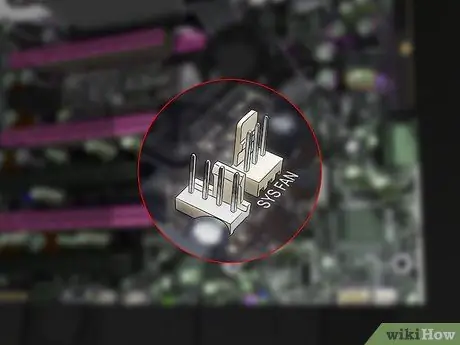
6. lépés. Keresse meg a tápcsatlakozót az alaplaphoz képest
Lehet, hogy a helyszínek szétszóródtak, és csak néhány van. A ventilátor csatlakozók általában CHA_FAN# vagy SYS_FAN# felirattal vannak ellátva. Nézze meg az alaplap dokumentációját, ha nem találja a csatlakozót.
Ha több ventilátora van, mint csatlakozója, akkor Molex adaptert használhat az extra ventilátorok táplálására
Rész 3 /3: A ventilátorok beállítása

1. lépés. Értse meg, hogyan működik a hatékony hűtés
A számítógép ventilátora nem csak levegőt fúj az alkatrészekbe. Ez nem a leghatékonyabb módja a számítógép hűtésének. Állítólag a ventilátorok levegőt mozgatnak a számítógép belsejében, lehetővé téve a hideg levegő áramlását az alkatrészeken.

2. lépés. Ellenőrizze a ventilátort
A ventilátor egy irányba mozgatja a levegőt, amit a ventilátorház fölötti nyíl jelzi. Keresse meg az új ventilátor keretet. A borító tetején egy nyíl látható. Ez a jel a ventilátor fújásának irányát jelzi. Ha nincs nyíl, ellenőrizze a ventilátor mechanizmus címkéjét. A levegő általában a matrica rögzítésének oldaláról áramlik ki.

3. lépés Állítsa be a ventilátort, hogy szélcsatornát hozzon létre
Ez az alagút szívóventilátorral (amely beszívja a levegőt) és kipufogó ventilátorral (amely kifújja a levegőt) készül. Általában több ventilátor van, mint szívóventilátor, mivel ez segít vákuumot létrehozni a számítógép házában. Vákuum létrehozásakor a keret minden apró repedése és nyílása hideg levegőt is szív.
- Hátsó - A számítógép hátulján lévő tápegység egyetlen ventilátorral rendelkezik, amely levegőt fúj a hátulról (kipufogó). Szereljen be egy vagy két ventilátort a keret hátuljára, amely előkészítette a levegő fújását is.
- Elöl - Szereljen be ventilátort, amely levegőt szív be (szívó) a számítógép elülső részébe. Érdemes második merevlemez -ventilátort telepíteni a merevlemez -területre (ha a számítógép váza ezt lehetővé teszi).
- Oldalsó ventilátorok - Oldalsó ventilátorokat kell felszerelni, hogy levegőt fújjon ki a számítógép oldaláról. A legtöbb keretbe be lehet helyezni egy oldalsó ventilátort.
- Felül - A felső ventilátort úgy kell beállítani, mint bármely más szívóventilátort. Ésszerűnek tűnhet kipufogóventilátorként beállítani, hogy forró levegő gyűljön össze az alváz tetején, de ennek eredményeként túl sok levegő távozik, és nem lesz elegendő levegő a házban.

4. lépés. Szerelje be a ventilátorokat
Használja a mellékelt csavarokat. Győződjön meg arról, hogy a ventilátor elég erős ahhoz, hogy ne ringassa. Húzza meg kézzel a csavarokat, de ne vigye túlzásba, így később könnyen eltávolíthatja vagy kicserélheti őket.
- Győződjön meg arról, hogy az összes kábel, beleértve magát a ventilátor tápkábelét is, nincs beakadva a ventilátor lapátjaiba. Ha szükséges, használjon kábelkötegelőket, hogy távol tartsa a kábeleket.
- Ha a csavarok meghúzása közben nem tudja a ventilátort a helyén tartani, néhány kis szalagdarabbal rögzítse, amíg az összes csavar a helyére nem kerül. Ügyeljen arra, hogy ne használjon szalagot semmilyen alkatrészre vagy áramkörre.

5. lépés Csatlakoztassa a ventilátorokat
Csatlakoztassa a ventilátort az alaplap ventilátor csatlakozójához. Ha túl sok ventilátora van, vagy ha a ventilátor kábelei nem érik el a csatlakozókat, használjon Molex adaptert a ventilátor közvetlen csatlakoztatásához a tápegységhez.
Ha a ventilátort közvetlenül a tápegységhez csatlakoztatja, akkor nem tudja megváltoztatni a ventilátor sebességét a BIOS -ban; a ventilátor mindig maximális sebességgel fog működni
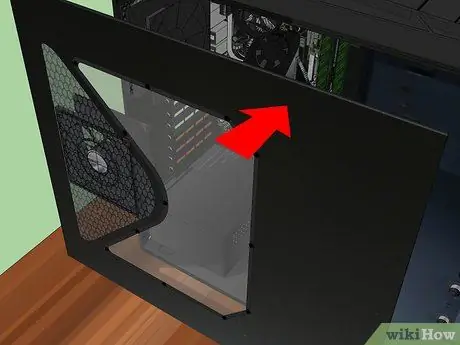
6. lépés. Zárja be a keretet
A ventilátor tesztelése előtt feltétlenül zárja be az alvázat. A keretet és a ventilátort a légáramlás szem előtt tartásával tervezték, és a nyitott keret elveszi a légáramlás minden előnyét. A nyitott keret sokkal kevésbé hatékonyan hűt, mint a zárt keret.
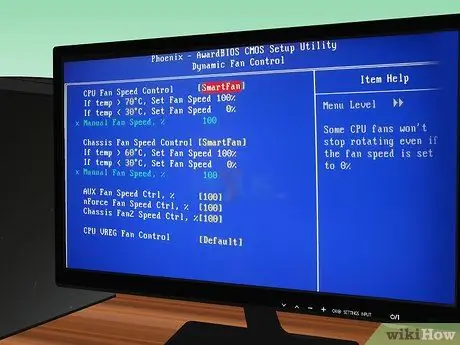
7. lépés. Tartsa szemmel rajongóit
Ha a ventilátor csatlakoztatva van az alaplaphoz, a BIOS megnyitásával ellenőrizheti annak működését. A BIOS segítségével megváltoztathatja a ventilátor sebességét is. Használjon olyan programot, mint a SpeedFan a ventilátor sebességének megfigyeléséhez a Windows rendszerben.
A közvetlenül az áramforráshoz csatlakoztatott ventilátorokat nem lehet így felügyelni

8. lépés. Figyelje a számítógép hőmérsékletét
Ha a ventilátor jól forog, akkor ez helyes, de a végső cél a számítógép alkatrészeinek hűtése. Töltsön le egy hőmérsékletfigyelő programot (a SpeedFan ezt is biztosítja). Ha a számítógép még mindig túlmelegszik, előfordulhat, hogy vissza kell állítania a ventilátorok helyét és irányát, vagy extrémabb hűtési megoldásokat kell fontolnia.






